Зміст
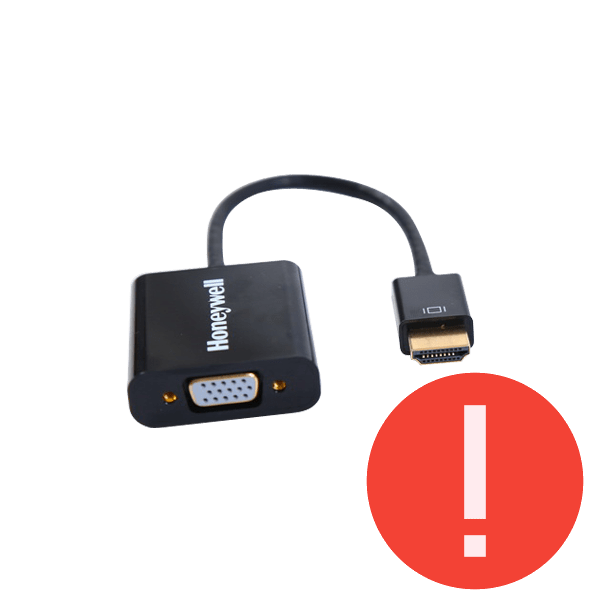
Часто користувачі, що володіють старими моніторами, стикаються з відсутністю на нових відеокартах цифрових інтерфейсів підключення. В такому випадку є тільки одне рішення – використання спеціальних перехідників і конвертерів. Коректність їх роботи безпосередньо залежить від моделей відеокарти, монітора і якості самого пристрою. Якщо ви зіткнулися з тим, що куплене обладнання не працює, не варто засмучуватися, адже спробувати виправити дану проблему можна декількома простими методами.
Принцип роботи перехідників HDMI-VGA
Роз'єми HDMI і VGA відрізняються не тільки за формою, але і за принципом своєї роботи. VGA є більш старим інтерфейсом підключення, який здатний передавати на монітор тільки зображення. HDMI-більш сучасне рішення, активно розробляється і в наш час. Такий відеоінтерфейс є цифровим і здатний відтворювати картинку в кращій якості, а також передає аудіо. Перехідник або конвертер дозволяє не тільки підключитися до необхідного роз'єму, але і забезпечить коректну передачу зображення і звуку. Детальніше про виконання такого підключення читайте в нашій статті за посиланням нижче.
Детальніше: підключаємо нову відеокарту до старого монітора
Вирішення проблеми: не працює адаптер HDMI-VGA
Як вже було сказано вище, не завжди підключений перехідник виводить картинку на екран і працює повністю коректно. У деяких випадках монітор, відеокарта або ж модель використовуваного обладнання просто несумісні між собою або вимагають виконання додаткових налаштувань. Вирішується проблема з непрацюючим перехідником декількома простими способами. Давайте їх розглянемо.
Спосіб 1: Зміна роздільної здатності екрана в Windows
Для здійснення даного методу вам буде потрібно з'єднати системний блок з монітором з цифровим інтерфейсом, телевізором або ноутбуком. Вся справа в тому, що багато старі Монітори не підтримують роботу в більш високому дозволі, тому потрібно вручну змінити його в операційній системі. Детальніше про підключення комп'ютера до телевізора, монітора або ноутбука читайте в наших статтях за посиланнями нижче.
Детальніше:
підключаємо комп'ютер до телевізора через HDMI
підключення системного блоку до ноутбука
використовуємо ноутбук в якості монітора для комп'ютера
Змінити дозвіл екрану в Windows можна за допомогою вбудованих налаштувань. Вам достатньо лише слідувати наступній інструкції:
- Відкрийте «Пуск» і перейдіть до " Панель управління» .
- Натисніть на»екран" , щоб перейти в меню Налаштування.
- У меню зліва виберіть пункт " налаштування роздільної здатності екрана» .
- У відповідному спливаючому вікні пересуньте повзунок на необхідне значення і натисніть " застосувати» .
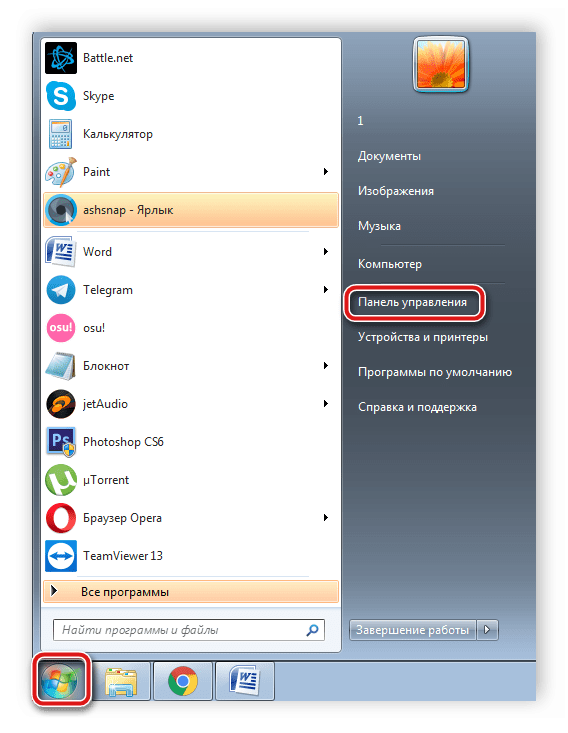
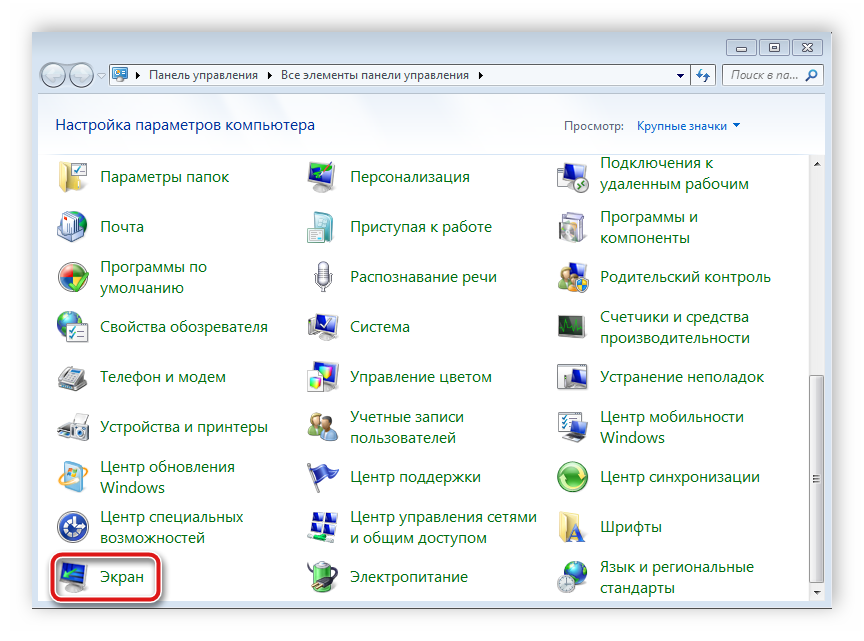
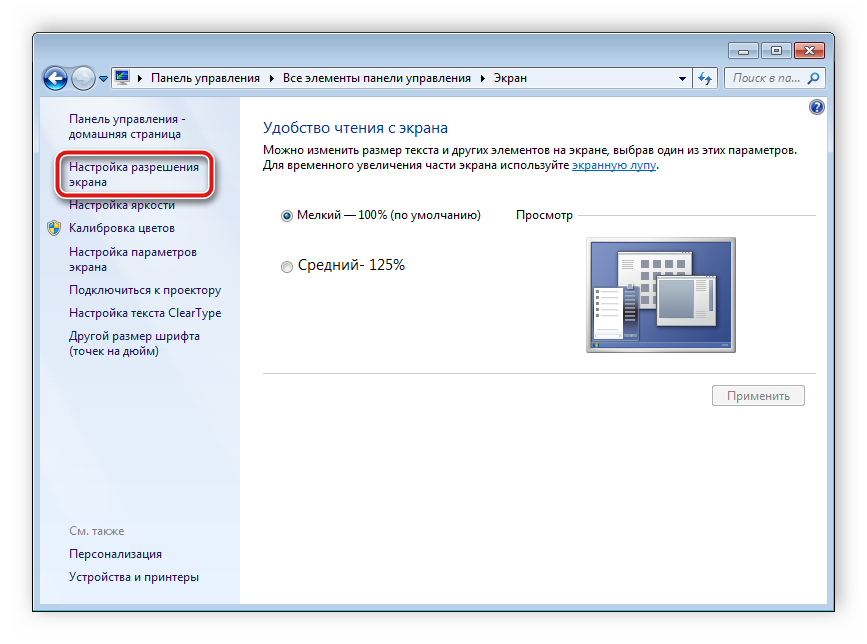
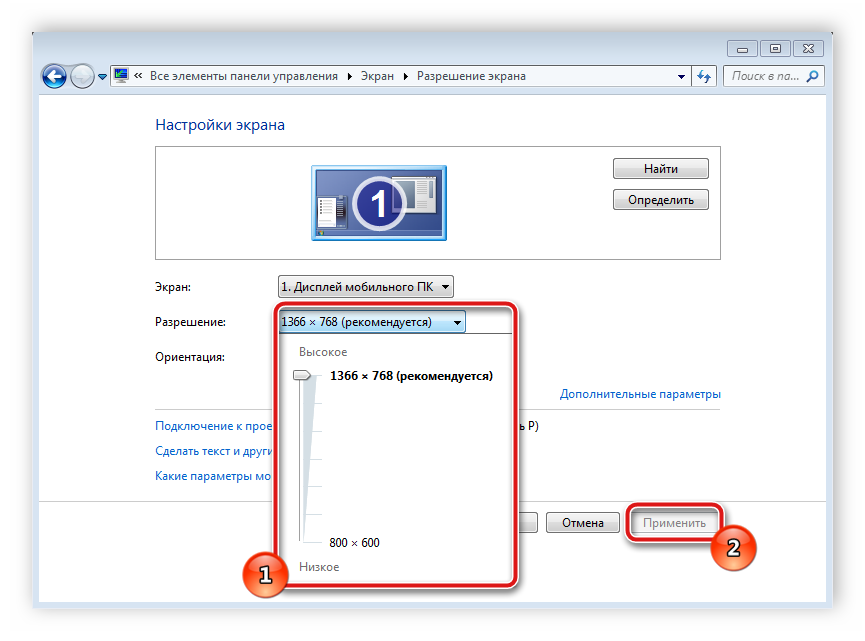
Дізнатися максимальне підтримуване дозвіл монітора можна в інструкції або на сайті виробника. Детальніше про зміну дозволу екрану в ОС Windows читайте в наших статтях за посиланнями нижче.
Детальніше:
Програми для зміни роздільної здатності екрана
Зміна дозволу екрану в
Windows 7
або в
Windows 10
Спосіб 2: Заміна перехідника на активний конвертер
Зазвичай при підключенні комп'ютера з новою відеокартою до старого монітора або телевізора живлення, що передається через кабель, недостатньо. Через це прості перехідники не будуть виводити зображення. Крім цього вони не дозволяють передавати звук у зв'язку з відсутністю відповідного кабелю з'єднання.

Ми рекомендуємо придбати в магазині Активний конвертер і знову виконати підключення вже через нього. Особливість такого обладнання в тому, що його система отримує додаткове живлення через USB-роз'єм, забезпечуючи при цьому швидку і коректну роботу. Якщо також потрібно здійснити передачу звуку, вибирайте конвертер з додатковим підключенням через Mini-Jack.

Наведені вище способи є найефективнішими і найчастіше дозволяють швидко вирішити виниклу неполадку. Однак якщо жоден метод вам не допоміг, спробуйте підключити перехідник до іншого пристрою, перевірте кабелі і системну плату на цілісність або зверніться в магазин для заміни обладнання.




